Як підрахувати загальну кількість елементів (електронних листів) у всіх папках в Outlook?
У програмі Outlook він автоматично відображає кількість непрочитаних елементів / електронних листів поруч із назвою папки на панелі навігації, як показано на правому скріншоті. Але тепер вам потрібно підрахувати загальну кількість елементів / електронних листів, а не лише непрочитаних, як? Наведені нижче способи вирішення цих проблем легко!
- Підрахуйте загальну кількість елементів / електронних листів в одній папці
- Підрахуйте загальну кількість елементів / електронних листів у кожній папці за допомогою VBA
- Підрахуйте загальну кількість елементів/електронних листів у кожній папці за допомогою Kutools для Outlook
- Підрахуйте загальну кількість усіх елементів / електронних листів у всіх / кількох папках

Підрахуйте загальну кількість елементів / електронних листів в одній папці
Для підрахунку загальної кількості елементів / електронних листів в одній папці в Outlook ви можете легко змінити властивості цієї папки, щоб заархівувати її.
1. В області переходів клацніть правою кнопкою миші папку, загальну кількість елементів якої ви порахуєте, та виберіть властивості з меню, що клацне правою кнопкою миші. Дивіться знімок екрана нижче:
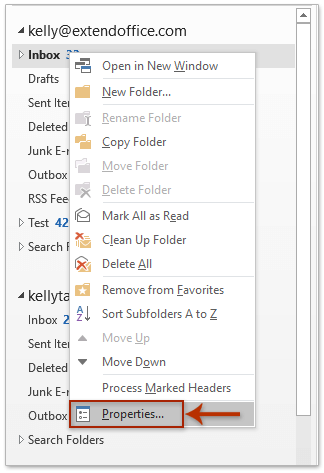
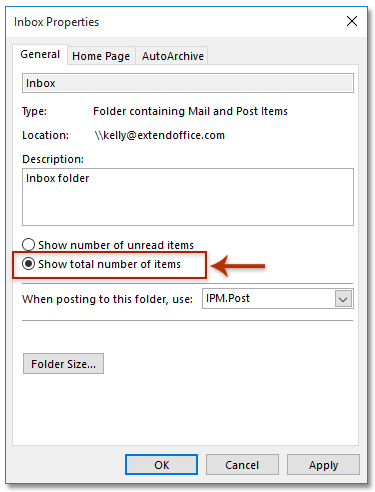
2. У діалоговому вікні "Властивості", що відкривається, перевірте Показати загальну кількість елементів та натисніть кнопку OK кнопку. Дивіться знімок екрана вище:
І тепер кількість непрочитаних елементів поряд з назвою папки замінюється загальною кількістю всіх елементів / електронних листів. Дивіться знімок екрана: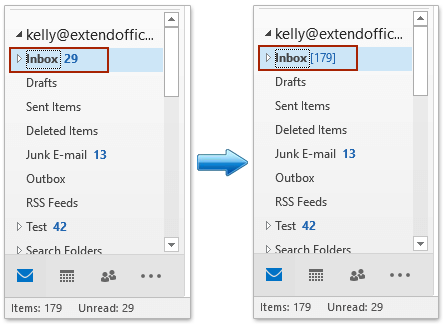
Примітки:
(1) Після вибору папки в Навігаційній області, кількість усіх електронних листів та кількість непрочитаних електронних листів також відображаються на Рядок стану.
(2) Цей метод може одночасно відображати лише загальну кількість елементів / електронних листів однієї папки. Щоб показати загальну кількість елементів усіх папок, спробуйте нижче VBA.
Підрахуйте загальну кількість елементів / електронних листів у всіх папках за допомогою VBA
Для підрахунку загальної кількості всіх елементів у всіх папках, будь ласка, застосуйте нижче код VBA в Outlook.
1. Прес інший + F11 одночасно відкрити вікно Microsoft Visual Basic for Applications.
2. Клацання Insert > Модулі, а потім вставте нижче коду VBA у нове вікно модуля, що відкривається.
VBA: підрахувати / показати загальну кількість елементів / електронних листів у всіх папках Outlook
Sub ShowTotalInAllFolders()
Dim oStore As Outlook.Store
Dim oRoot As Outlook.Folder
On Error Resume Next
For Each oStore In Application.Session.Stores
Set oRoot = oStore.GetRootFolder
ShowTotalInFolders oRoot
Next
End Sub
Private Sub ShowTotalInFolders(ByVal Root As Outlook.Folder)
Dim oFolder As Outlook.Folder
On Error Resume Next
If Root.Folders.Count > 0 Then
For Each oFolder In Root.Folders
oFolder.ShowItemCount = olShowTotalItemCount
ShowTotalInFolders oFolder
Next
End If
End Sub3, натисніть F5 або клацніть на прогін для запуску цього VBA.
І зараз поряд із назвою папки відображається загальна кількість елементів / електронних листів у кожній папці. Дивіться знімок екрана:

Підрахуйте загальну кількість елементів/електронних листів у кожній папці за допомогою Kutools для Outlook
Якщо у вас встановлено Kutools для Outlook, ви можете швидко підрахувати загальну кількість усіх елементів/листів у кожній папці за допомогою Усі папки показують загальну кількість елементів особливість. Будь ласка, виконайте наступне:
Kutools для Outlook: найкращий набір інструментів Outlook із понад 100 зручними інструментами. Спробуйте БЕЗКОШТОВНО протягом 60 днів, без обмежень, без турбот! Детальніше ... Почніть безкоштовну пробну версію зараз!
Натисніть Kutools Plus > Показати кількість предметів > Усі папки показують загальну кількість елемента.

І тепер кількість непрочитаних елементів за кожною папкою на Навігаційній панелі змінюється на загальну кількість усіх елементів відразу. Дивіться знімок екрана:
Kutools для Outlook: Доповніть Outlook понад 100 обов’язковими інструментами. Тестуйте його БЕЗКОШТОВНО протягом 60 днів без будь-яких умов! Детальніше ... Завантажити зараз!
Підрахуйте загальну кількість усіх елементів / електронних листів у всіх / кількох папках
Усі наведені вище методи говорять про підрахунок загальної кількості всіх електронних листів у кожній папці. Ви коли-небудь думали про підсумовування номерів елементів у кожній папці та повернення загального числа? Цей метод представить Kutools для Outlook Статистика функція для підрахунку загальної кількості всіх / кількох елементів у всіх папках.
Kutools для Outlook: найкращий набір інструментів Outlook із понад 100 зручними інструментами. Спробуйте БЕЗКОШТОВНО протягом 60 днів, без обмежень, без турбот! Детальніше ... Почніть безкоштовну пробну версію зараз!
1. Клацання Kutools Plus > Статистика. Дивіться знімок екрана:
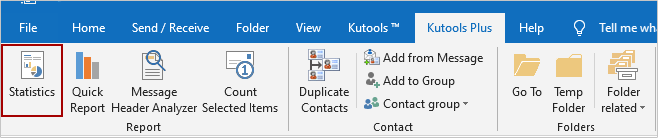
2. Натисніть OK в першому діалоговому вікні Статистика.
примітки: За замовчуванням вибрано всі папки з усіх облікових записів електронної пошти. Для підрахунку загальної кількості номерів у декількох / кількох папках, перевірте лише їх і натисніть на OK кнопки.
І тепер виходить друге діалогове вікно Статистика, і ви отримаєте загальну кількість усіх елементів / електронних листів у всіх папках усіх облікових записів електронної пошти, налаштованих у вашому Outlook. Дивіться знімок екрана:
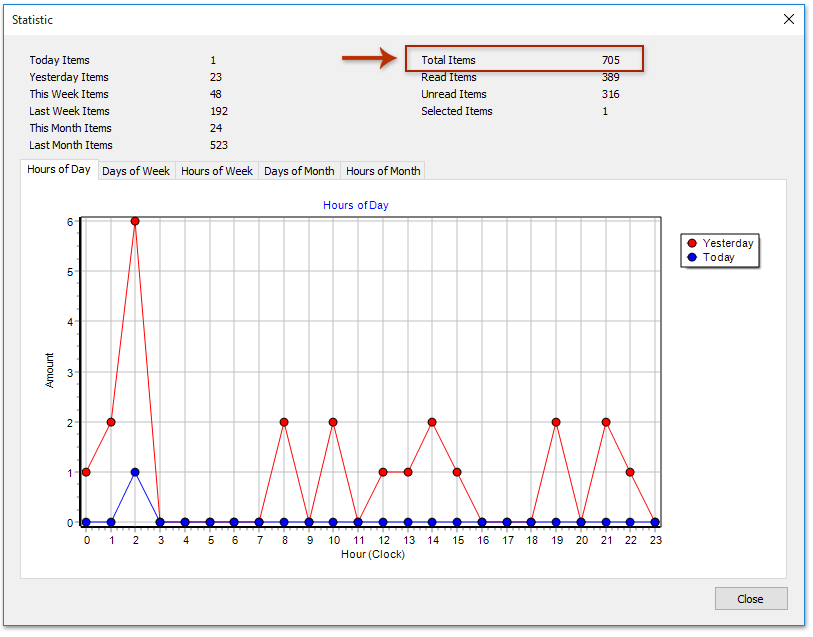
Kutools для Outlook: Доповніть Outlook понад 100 обов’язковими інструментами. Тестуйте його БЕЗКОШТОВНО протягом 60 днів без будь-яких умов! Детальніше ... Завантажити зараз!
Демонстрація: підрахуйте загальну кількість елементів (електронних листів) у кожній / декількох / усіх папках Outlook
Чайові: У цьому відео, Кутулс вкладку додає Kutools для Outlook. Якщо вам це потрібно, натисніть тут мати 60-денну безкоштовну пробну версію без обмежень!
Статті по темі
Підрахуйте загальну кількість результатів пошуку в Outlook
Підрахуйте кількість електронних листів за темою в Outlook
Підрахуйте загальну кількість вкладень у вибраних електронних листах у програмі Outlook
Підрахуйте кількість одержувачів у полях Кому, Копія та Прихована копія в Outlook
Найкращі інструменти продуктивності офісу
Kutools для Outlook - Понад 100 потужних функцій, які покращать ваш Outlook
???? Автоматизація електронної пошти: Поза офісом (доступно для POP та IMAP) / Розклад надсилання електронних листів / Автоматична копія/прихована копія за правилами під час надсилання електронної пошти / Автоматичне пересилання (розширені правила) / Автоматично додавати привітання / Автоматично розділяйте електронні листи кількох одержувачів на окремі повідомлення ...
📨 Управління електронною поштою: Легко відкликайте електронні листи / Блокуйте шахрайські електронні листи за темами та іншими / Видалити повторювані електронні листи / розширений пошук / Консолідація папок ...
📁 Вкладення Pro: Пакетне збереження / Пакетне від'єднання / Пакетний компрес / Автозавантаження / Автоматичне від'єднання / Автокомпресія ...
???? Магія інтерфейсу: 😊Більше красивих і класних смайликів / Підвищте продуктивність Outlook за допомогою вкладок / Згорніть Outlook замість того, щоб закривати ...
👍 Дива в один клік: Відповісти всім із вхідними вкладеннями / Антифішингові електронні листи / 🕘Показувати часовий пояс відправника ...
👩🏼🤝👩🏻 Контакти та календар: Пакетне додавання контактів із вибраних електронних листів / Розділіть групу контактів на окремі групи / Видаліть нагадування про день народження ...
більше Особливості 100 Чекайте на ваше дослідження! Натисніть тут, щоб дізнатися більше.

